Google est devenu au fil des ans une entreprise aux multiples facettes. Ce qui a commencé avec un moteur de recherche devenu aujourd'hui le plus populaire, s'est transformé en de multiples branches qui mènent à la fois à la téléphonie mobile et aux logiciels à fort potentiel intrinsèque.
L'une de ces applications développées par la société est GCAM , qui peut être trouvé pré-installé à l'usine dans Pixels, les téléphones mobiles de Google . Malgré le fait que ces appareils ne disposent pas d'un appareil photo de haute qualité, ce logiciel permet d'obtenir des photos à la hauteur de n'importe quel mobile haut de gamme, même la nuit.
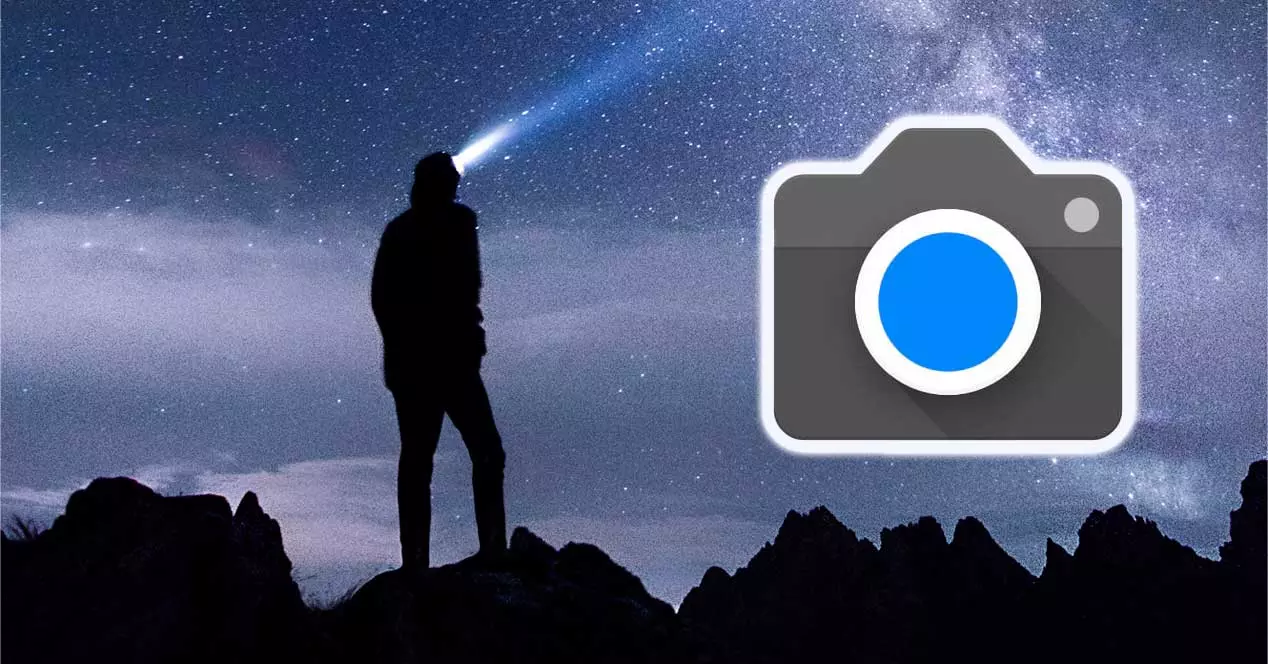
Des photos de nuit avec clarté
Les appareils mobiles de la société américaine disposent d'une caméra mise à jour périodiquement, telle que Gcam. L'un des outils introduits par l'une de ces mises à jour a été Mode de vision nocturne . C'est un Intelligence artificielle qui est responsable de tâches telles que : détecter les mouvements lors de la prise d'un photo et optimiser le flou pour fournir une image nette ou rééquilibrer les couleurs grâce à l'apprentissage.
Ce dernier signifie que le téléphone apprend à quoi ressemblent les choses, ce qui influence grandement photos prises de nuit . De plus, le téléphone active ce mode automatiquement. Il est courant que les captures nocturnes ne soient pas du tout assimilées à la réalité. La lumière est un élément fondamental pour prendre des photos, et les téléphones portables, bien qu'ils aient un appareil photo de haute qualité, ne sont pas capables de bien traiter ces informations la nuit. Avec GCam et son IA, des images prises en lumière faible aura l'air complètement réaliste.
Cette fonctionnalité est bien plus efficace si elle se fait à l'aide d'un support tel qu'un trépied et qu'on évite le flou de bougé. Ci-dessous, vous pouvez voir l'énorme différence entre une photographie prise avec un Redman Remarque 5 et un Google Pixel afin que vous compreniez le potentiel de son appareil photo.
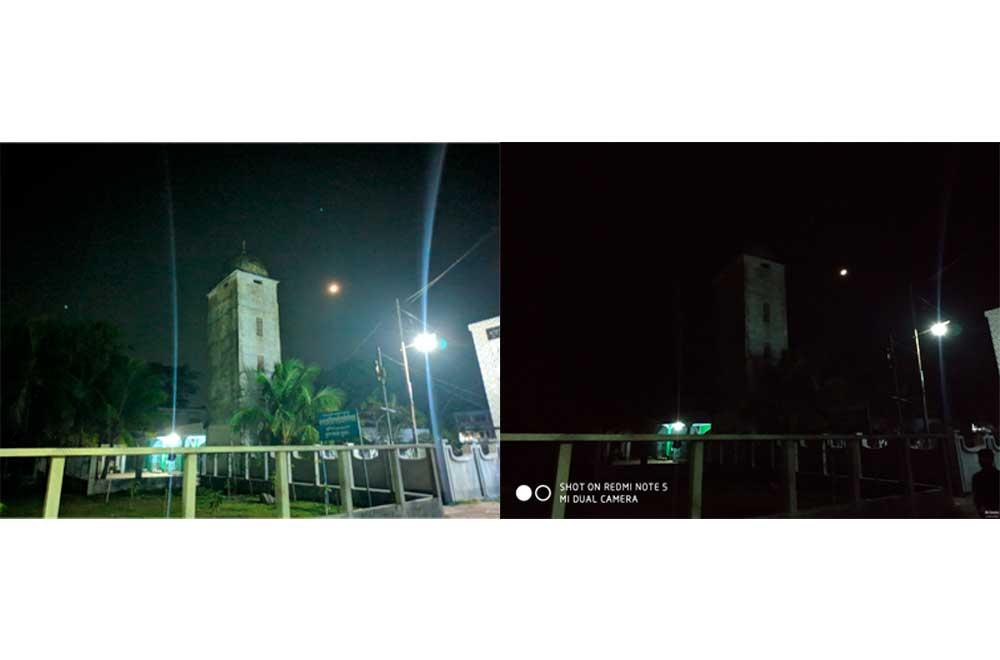
Plus compatible que vous ne le pensez
L'inconvénient de ce logiciel est qu'il n'est disponible que sur les smartphones développés par le grand G. Bien que cela ne signifie pas que vous ne pouvez pas le télécharger sur votre appareil. Bien sûr, vous devez recourir à un APK et cela ne fonctionne que sur certains terminaux.
Q : À quel point la nouvelle fonctionnalité Night Sight du Pixel est-elle ridicule ? À son. Ce ridicule. Si quoi que ce soit, il est encore plus craqué que Google ne l'avait imaginé. Les deux photos non éditées. pic.twitter.com/QhNBCkTWQz
–Andy Ihnatko (@Ihnatko) le 19 novembre 2018
Cependant, nous devrons configurer les paramètres de la caméra pour s'adapter aux caractéristiques de notre mobile. La procédure n'est pas si compliquée non plus, mais nous pouvons rencontrer des problèmes si nous ne comprenons pas comment fonctionnent les fichiers XML. Même ainsi, ayant l'énorme quantité de fonctions qui la caméra Google Les caches mis à votre disposition font le bonheur de tout amateur de photographie qui se respecte. Si, par contre, vous possédez déjà un appareil Google, vous devriez essayer de prendre des photos régulièrement la nuit pour que l'IA s'habitue à la lumière.
Configurer la caméra
Pour utiliser l'appareil photo Google, vous devrez télécharger l'APK , comme nous l'avons dit dans la section précédente. Mais, même s'il est installé, cela ne signifie pas que notre appareil exécutera l'application en parfait état. En effet, le capteur de caméra de chaque appareil possède un matériel unique. Vous devrez donc le configurer en fonction de paramètres spécifiques .
Ne vous inquiétez pas, la procédure est en grande partie automatique. Pour ce faire, vous devez recourir à un Fichier XML que vous pouvez télécharger depuis la page du créateur de GCam. Vous y trouverez différents fichiers basés sur chaque modèle des différents téléphones compatibles.
Avant de télécharger le fichier, vous devez suivre quelques étapes pour que votre terminal identifie le fichier XML :
- Entrez dans l'application GCam.
- Cliquez sur la flèche dans la zone supérieure.
- Ouvrez le menu Paramètres et cliquez sur Plus d'informations.
- Activez Activer Mod et revenez aux Paramètres.
- Sélectionnez Mods Configs Creator et cliquez sur Enregistrer.
- Entrez le nom que vous voulez et enregistrez les paramètres.
Téléchargez maintenant le fichier XML dans le Dossier de configuration qui aura été créé dans le dossier GCam des fichiers de votre téléphone. Entrez dans l'application et double-cliquez de chaque côté du volet pour que l'application vous permette de choisissez le XML tu veux. Prêt, votre appareil dispose déjà des options avancées de GCam.